Windows 11i yüklemek için TPM gereksinimi nasıl atlanır

Bu bilgisayar Windows 11 hatası çalıştıramıyor olmadan yüklemeye devam etmek için Windows 11 TPM 2.0 gereksinimini atlamak için bu kolay adımları kullanın.

Windows 11'de , Görev Çubuğundaki Başlat menüsü veya Arama kutusu aracılığıyla arama yaparken web sonuçlarını devre dışı bırakmak mümkündür ve bu kılavuzda size nasıl yapılacağını göstereceğiz.
Windows Arama kutusunu veya Başlat menüsünü kullanarak herhangi bir şey aradığınızda, sistem bir belge, resim, video, ayar veya uygulama için eşleşme bulamazsa, Bing'den bir web sonuçları önerileri listesi alırsınız. Bağlantılardan birine tıklarsanız, sayfa Microsoft Edge'de açılır .
Bu yararlı bir özellik olsa da, herkes için değildir ve sorun şu ki, Windows bu özelliği devre dışı bırakmak için bir seçenek sunmuyor. Ancak, Grup İlkesi Düzenleyicisi veya Kayıt Defteri'ni kullanarak web önerilerini kapatmak mümkündür.
Bu kılavuzda , Windows 11'de Arama kutusunda ve Başlat menüsünde web sonuçlarını devre dışı bırakma adımlarını öğreneceksiniz.
Windows 11'de Grup İlkesi ile arama web sonuçlarını devre dışı bırakın
Aygıt Windows 11 Pro, Enterprise veya Education çalıştırıyorsa, arama önerilerini kapatmanın en kolay yolu, özelliği devre dışı bırakan ilkeyi etkinleştirmek için Grup İlkesi Düzenleyicisi'ni kullanmaktır.
Windows 11'in Başlat menüsünde ve Arama kutusunda web bağlantılarını göstermesini durdurmak için şu adımları kullanın:
Başlat'ı açın .
Gpedit'i arayın ve Grup İlkesi Düzenleyicisini açmak için en üstteki sonuca tıklayın .
Aşağıdaki yola göz atın:
Kullanıcı Yapılandırması > Yönetim Şablonları > Windows Bileşenleri > Dosya Gezgini
Dosya Gezgini arama kutusu ilkesindeki son arama girişlerinin görüntüsünü kapat'ı çift tıklayın .
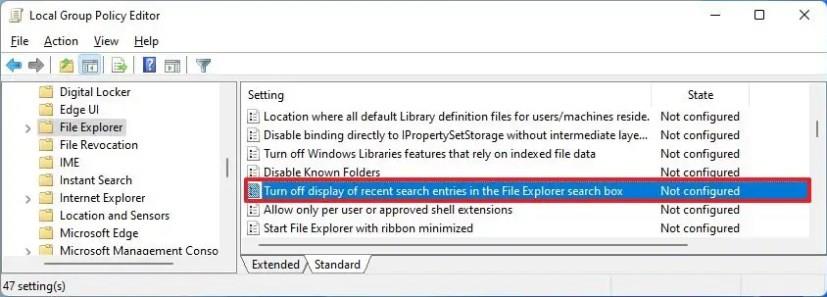
Etkin seçeneğini seçin .
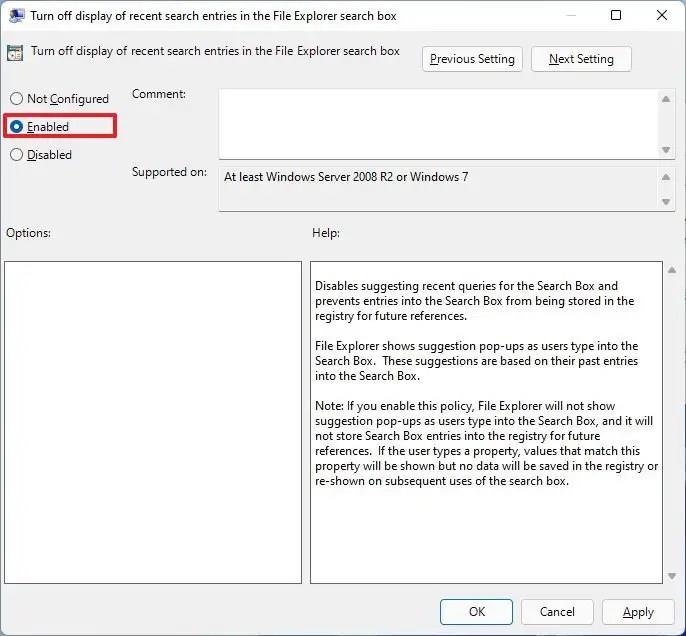
Uygula düğmesini tıklayın.
Tamam düğmesini tıklayın .
Bilgisayarı yeniden başlatın.
Adımları tamamladığınızda, Görev Çubuğundan veya Başlat menüsünden Windows Arama'yı kullanırken artık web sonuçlarını görmezsiniz.
Değişiklikleri geri almak istiyorsanız, yukarıda belirtilen talimatların aynısını kullanabilirsiniz, ancak 5. adımda Yapılandırılmadı seçeneğini belirlediğinizden emin olun.
Windows 11'de Kayıt Defteri ile arama web sonuçlarını devre dışı bırakın
Windows 11 Home kullanıyorsanız, Grup İlkesi Düzenleyicisi kullanılamaz, ancak yine de Kayıt Defteri Düzenleyicisi'ni kullanarak özelliği devre dışı bırakabilirsiniz.
Uyarı: Windows Kayıt Defterini değiştirmenin doğru kullanılmadığı takdirde ciddi sorunlara yol açabileceğini unutmamak çok önemlidir. Devam etmeden önce ne yaptığınızı bildiğiniz ve sisteminizin tam bir yedeğini oluşturduğunuz varsayılır.
Kayıt Defteri ile Windows Arama'da web sonuçlarını devre dışı bırakmak için şu adımları kullanın:
Başlat'ı açın .
Regedit'i arayın ve Kayıt Defteri Düzenleyicisi'ni açmak için en üstteki sonuca tıklayın .
Aşağıdaki yola göz atın:
HKEY_CURRENT_USER\SOFTWARE\İlkeler\Microsoft\Windows
Windows tuşuna sağ tıklayın, Yeni menüyü seçin ve Anahtar seçeneğini seçin.
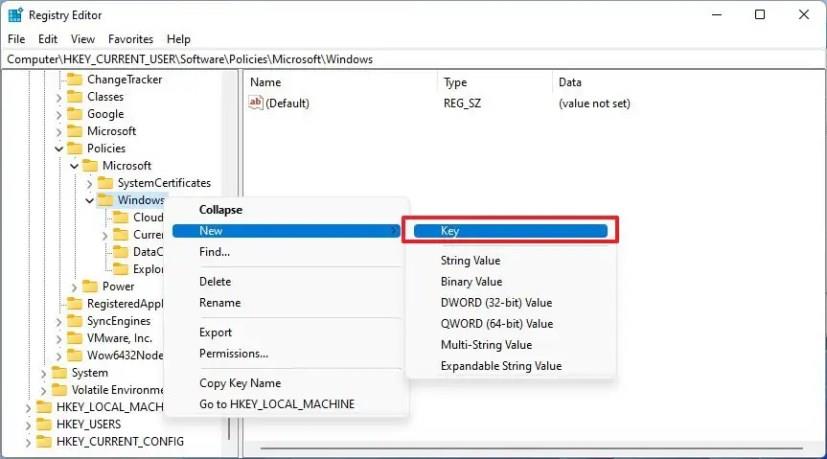
Anahtar Gezgini'ni adlandırın ve Enter tuşuna basın .
Yeni oluşturulan anahtara sağ tıklayın, Yeni menüyü seçin ve DWORD (32-bit) Değeri seçeneğini seçin.
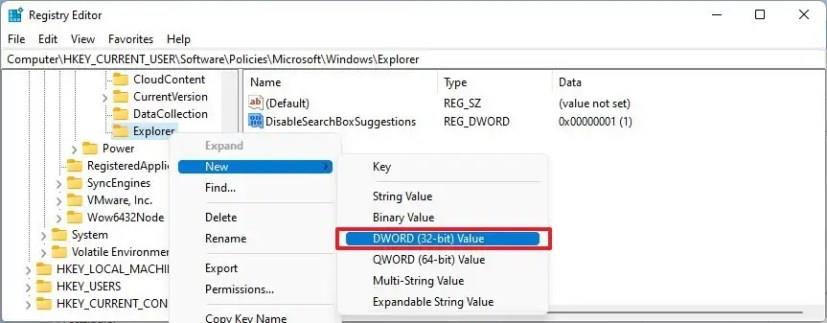
DWORD DisableSearchBox Recommendions adını verin ve Enter 'a basın .
Yeni oluşturulan anahtara çift tıklayın ve değerini 0'dan 1'e değiştirin .
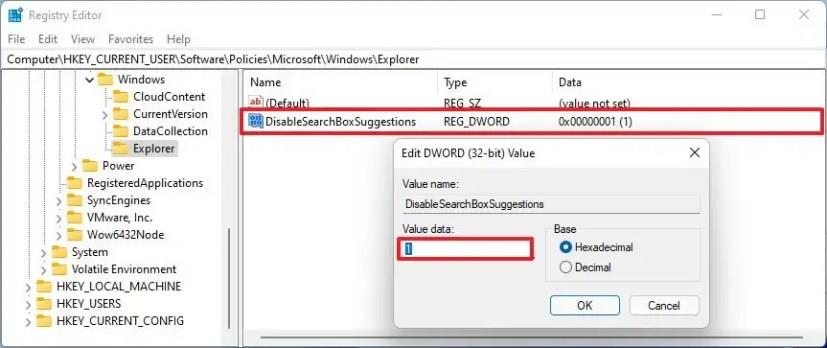
Tamam düğmesini tıklayın .
Bilgisayarı yeniden başlatın.
Adımları tamamladıktan sonra, Görev Çubuğundan arama yaparken veya Başlat menüsünü kullanırken, herhangi bir dosya, uygulama veya ayarla eşleşmeyen sorgular için herhangi bir sonuç görmezsiniz.
Değişiklikleri geri almak istiyorsanız, Kayıt Defterini açın ve içinde DisableSearchBox Recommendions DWORD'aHKEY_CURRENT_USER\SOFTWARE\Policies\Microsoft\Windows\Explorer sağ tıklayın ve Sil seçeneğini seçin.
Bu bilgisayar Windows 11 hatası çalıştıramıyor olmadan yüklemeye devam etmek için Windows 11 TPM 2.0 gereksinimini atlamak için bu kolay adımları kullanın.
Çalışmıyorsa, açılmıyorsa, çökmeye devam ediyorsa veya başka bir sorun varsa, Windows 10 Ayarları uygulamasını iki şekilde sıfırlayabilirsiniz. İşte nasıl.
Windows 11'de Kayıt Defterini yedeklemek için, bir geri yükleme noktası oluşturmak için Sistem Geri Yükleme'yi kullanın veya veritabanını Kayıt Defteri Düzenleyicisi ile dışa aktarın. İşte nasıl.
Android uygulamalarını Windows 11'e hızlı bir şekilde yandan yüklemek için WSATools uygulamasını yükleyin, apk dosyasını seçin ve Yükle düğmesini tıklayın. Basit.
Macrium Reflect, bir HDD'yi SSD ile değiştiriyor veya tam bir yedekleme oluşturuyor olsanız da, sürücü klonlama için harika bir araçtır. İşte nasıl kullanılacağı.
Windows 10 için Gece ışığı gri görünüyorsa, ayarlarını manuel olarak sıfırlayarak bu sorunu hızlı bir şekilde çözebilirsiniz - İşte nasıl yapılacağı.
Windows 10'da 0xC1900200 – 0x20008 ve 0xC1900202 – 0x20008 hatası, bilgisayarınızın minimum gereksinimleri karşılamadığı anlamına gelir. Sorun gidermeyi kontrol edin
Windows 10 için XAMPP'nin kurulumu kolaydır, ancak her şeyin doğru çalışması için Apache ve phpMyAdmin'i nasıl yapılandıracağınızı bilmeniz gerekir.
Windows 10'u temiz yüklemeniz mi gerekiyor? Bunu USB, Medya Oluşturma Aracı, Bu Bilgisayarı Sıfırla, ISO'yu SSD veya HDD'ye monte ederek nasıl yapacağınız aşağıda açıklanmıştır.
PowerShell komutunu kullanarak Windows 10'da Uzak Masaüstü'nü (RDP) etkinleştirebilir veya devre dışı bırakabilirsiniz ve bu kılavuzda bunu nasıl yapacağınızı göreceksiniz.
Windows 10'da bir sanal makine çalıştırmanız gerekiyorsa, Hyper-V'yi ücretsiz olarak kullanabilirsiniz ve özelliğin nasıl etkinleştirileceğini veya kaldırılacağını burada bulabilirsiniz.
Windows 10'da binlerce dosya ve alt klasör içeren büyük bir klasörü silmenin en hızlı yolu budur. İşte nasıl.
Windows Terminal koyu temasını etkinleştirmek için Görünüm ayarlarını veya Settings.json dosyasını ve burada her ikisinin nasıl kullanılacağını kullanabilirsiniz.
Windows Terminal, Ayarlar Kullanıcı Arayüzü ve Settings.json dosyasını kullanarak renk düzenini (tema) değiştirmenize olanak tanır. İşte şemaların nasıl ve nasıl oluşturulacağı.
Windows 11 22H2'ye yükseltme sorunları yaşamamak için yalnızca Windows Update'i kullanın, bir yedek oluşturun, güvenlik uygulamalarını kaldırın, cihazların bağlantısını kesin ve...
Windows 11'de tam bir yedekleme oluşturmak için Sistem Görüntüsü Yedekleme'yi kullanın. Araç ayrıca wbAdmin komutuyla Komut İstemi ile çalışır. İşte nasıl.
Windows Terminal, Settings.json dosyasını temizleyerek veya silerek tüm ayarları sıfırlamanıza olanak tanır ve işte bunun nasıl yapılacağına ilişkin üç yol.
Kanat ayarlarını düzenlemek için Komut İstemi'ni (yönetici) açın, kanat ayarları komutunu çalıştırın, ayarları özelleştirin ve kaydedin.
Windows 10, 0kb kayıt defteri kovanlarıyla RegBack klasörünü gösteriyor mu? Seçeneği devre dışı bırakıldığından, otomatik Kayıt Defteri yedeklemesini etkinleştirmek için bu adımları kullanın.
Windows 11'de Windows Güvenlik uygulaması, Denetim Masası, Komut İstemi veya PowerShell'i kullanarak güvenlik duvarını devre dışı bırakabilirsiniz. İşte nasıl.
Windows 10, özellikle iş ağları ve sunucuları için tasarlanmış bir dizi "İsteğe Bağlı Özellik" içerir. İşte Windows 10 İsteğe bağlı özelliklerin nasıl kullanılacağı ve bunların nasıl etkinleştirileceği konusunda güncel bir rehber.
Windows 10
Monitörünüz doğru renkleri göstermiyorsa, Windows 10
Windows 10
Bluetooth düzgün çalışmıyorsa ve cihazlar bağlanamıyorsa, Windows 10
Windows 10
Windows 11
Windows 11 görev çubuğu konumunuzu ve renginizi değiştirmek için Ayarlara gidin, Kişiselleştirmeyi seçin ve ardından Görev Çubuğuna gidin.
Hiç Microsoft Windows'ta önceden yüklenmiş sürücüler listesine kendi sürücülerinizi eklemek istiyorsunuz. Bu adımlarla kolaylıkla yapabilirsiniz.
Stable Diffusion sahneye çıktı ve sanatçıları, programcıları ve yaratıcılık kıvılcımına sahip herkesi büyüledi. Bu açık kaynaklı metinden resme yapay zeka



























